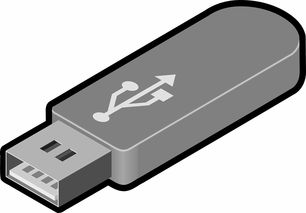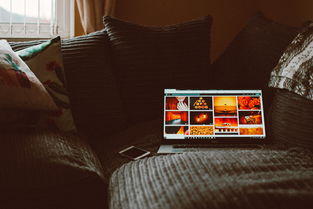#智能生活新体验,手机软件搬家到电视全攻略简介
随着科技的飞速发展,我们的生活方式正在发生着翻天覆地的变化,智能设备的普及,尤其是智能手机和智能电视,已经深入到我们日常生活的方方面面,你是否曾经想过,将手机上的应用和游戏无缝迁移到电视上,享受更大的屏幕和更震撼的视听效果?就让我们一起探索如何将手机软件搬家到电视的操作步骤,让你的智能生活更加丰富多彩。
一、了解手机和电视的连接方式
在开始操作之前,我们需要了解手机和电视之间的连接方式,主要有以下几种连接方式:
1、Wi-Fi连接:这是最常见的连接方式,通过无线网络将手机和电视连接起来。
2、蓝牙连接:适用于一些支持蓝牙功能的电视,可以实现无线连接。
3、有线连接:通过HDMI线或者MHL(Mobile High-Definition Link)线将手机和电视连接起来。
4、投屏功能:许多智能电视和手机都支持投屏功能,可以直接将手机屏幕内容投射到电视上。
二、检查设备兼容性
在进行操作之前,我们需要确保手机和电视都支持相应的功能,不是所有的手机和电视都支持MHL或者HDMI连接,检查设备的兼容性是非常重要的一步。
三、手机软件搬家到电视的步骤
使用投屏功能
投屏功能是最简单的方法,许多智能电视和手机都内置了这项功能,以下是使用投屏功能的一般步骤:
开启电视的投屏功能:在电视的设置菜单中找到投屏或者屏幕镜像选项,并开启它。
开启手机的投屏功能:在手机的设置菜单中找到投屏、屏幕共享或者屏幕镜像选项,并开启它。
连接设备:确保手机和电视连接到同一个Wi-Fi网络,然后在手机的投屏选项中选择你的电视设备。

选择应用:在手机屏幕上,选择你想要投射到电视的应用或游戏。
使用第三方应用
如果手机和电视不支持内置的投屏功能,我们可以使用第三方应用来实现,以下是使用第三方应用的一般步骤:
下载第三方应用:在手机的应用商店中下载支持投屏功能的第三方应用,如“乐播投屏”、“AirScreen”等。
安装并配置应用:在手机和电视上安装相应的应用,并按照应用的指引进行配置。
连接设备:使用应用提供的连接方式将手机和电视连接起来。
:在应用中选择你想要投射的应用或游戏,并开始投射。
使用有线连接
如果你的设备支持HDMI或者MHL连接,你可以通过有线方式将手机和电视连接起来,以下是使用有线连接的一般步骤:
准备连接线:确保你有一根HDMI线或者MHL线。
连接设备:将线的一端连接到手机的HDMI或MHL端口,另一端连接到电视的相应端口。
开启电视的HDMI或MHL输入:在电视上选择对应的HDMI或MHL输入源。
在手机上选择输出:在手机的设置菜单中选择HDMI或MHL输出。
使用云服务
对于不支持直接连接的设备,我们还可以使用云服务来实现手机软件搬家到电视,以下是使用云服务的一般步骤:

注册云服务账号:选择一个支持云服务的平台,如“谷歌云游戏”、“NVIDIA GeForce Now”等,并注册账号。
在电视上安装云服务应用:在智能电视的应用商店中下载并安装云服务应用。
登录并选择游戏或应用:登录你的云服务账号,并在应用中选择你想要在电视上运行的游戏或应用。
开始游戏或应用:在电视上开始游戏或应用,享受大屏幕的体验。
四、注意事项
在进行手机软件搬家到电视的操作时,需要注意以下几点:
1、网络稳定性:确保你的Wi-Fi网络稳定,以免在投射过程中出现卡顿或者断线。
2、软件兼容性:不是所有的手机软件都能在电视上完美运行,需要检查软件是否支持大屏幕显示。
3、操作延迟:使用无线连接时,可能会有一定的操作延迟,这对于需要快速反应的游戏来说可能会影响体验。
4、数据安全:在公共网络下使用投屏功能时,需要注意数据安全,避免敏感信息泄露。
将手机软件搬家到电视,不仅可以让我们享受到更大的屏幕和更好的视听效果,还能提升我们的娱乐体验,通过上述步骤,我们可以轻松实现手机和电视之间的无缝连接,随着技术的不断进步,未来我们可能会有更多的方法和工具来实现这一目标,让我们拭目以待,享受科技带来的便利和乐趣吧!
就是关于如何将手机软件搬家到电视的详细步骤和注意事项,希望这篇文章能够帮助你轻松实现手机和电视的连接,享受更加丰富的智能生活体验,如果你有任何疑问或者需要进一步的帮助,请随时联系我们。